Upgrade WFM auf ECC6 70x, 731, 740
Voraussetzung
WINSHTLQ WFM Version 6.1, 6.2, 10.0, 10.1, 10.2, 10.3, 10.4 oder 10.5 oder Winshuttle FM 10.6 oder 10.7
Upgrade
Schritt 1
- Melden Sie sich bei Ihrem SAP-System in Client 000 an.
Achtung: Verwenden Sie NICHT den Benutzer SAP* oder DDIC.
- Starten Sie Transaktion SAINT.
- Klicken Sie auf Installationspaket > Pakete laden > Front-End.
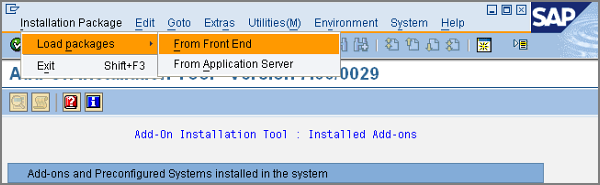
- Laden Sie die Datei WNSC10LU.SAR hoch.
- Entpacken Sie die Datei zu einer .PAT-Datei.
- Klicken Sie auf Start.
- Klicken Sie auf Weiter.
- Klicken Sie auf Weiter.
- Wählen Sie das OCS-Paket aus und klicken Sie auf Weiter.
- Wird das Fenster Übertragungen für den Modifikationsabgleich der Warteschlange hinzufügen angezeigt, klicken Sie auf Nein.
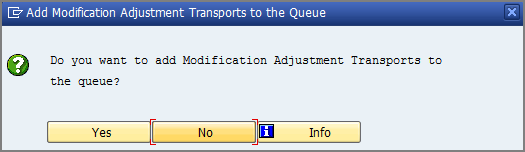
- Klicken Sie auf Startoptionen.
- Wählen Sie Sofort im Hintergrund starten und klicken Sie zum Fortfahren auf das grüne Häkchen.
- Klicken Sie im nächsten Bild auf das grüne Häkchen, um das Paket zu importieren.
- Wenn das Fenster Extraktionsanforderungen für offene Daten erscheint, dann besitzt das Add-on einen unabhängigen eindeutigen Namensraum.Klicken Sie auf Überspringen.
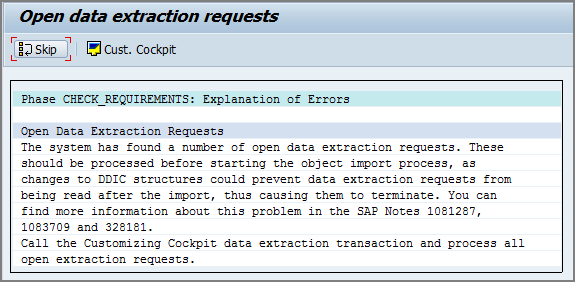
- Klicken Sie zum Fortsetzen des Imports auf Ja.
- Klicken Sie auf Aktualisieren oder drücken Sie Strg +F6, um das Bildschirmbild zu aktualisieren.
- Wenn die Installation beendet ist, klicken Sie auf Protokolle, um die Import-Protokolle anzuzeigen und zu bestätigen, dass die Installation erfolgreich abgeschlossen wurde.
- Nach Überprüfung der Protokolle gehen Sie zum Bildschirm Status/Bemerkungen zurück und klicken auf Fertigstellen.
Schritt 2
Beim Importieren von Übertragungen handelt es sich um ein Standardverfahren, das aus zwei Dateien (K900nnn.W6D und R900nnn.W6D) besteht, wobei nnn eine von SAP generierte Nummer ist.
- Gehen Sie zum Pfad DIR_TRANS (auf Windows NT /usr/sap/trans, auf UNIX \usr\sap\trans).
- Kopieren Sie die K_-Datei in das Verzeichnis „cofiles“.
- Kopieren Sie die R_-Datei in das Verzeichnis „data“.
- Melden Sie sich bei SAPGUI an.
- Starten Sie den Vorgang STMS und wählen Sie die Import-Warteschlange für das Zielsystem aus.
- Klicken Sie im Menü Andere auf Extras > Andere Anforderungen > Hinzufügen.Geben Sie die Anforderung W6DK900nnn ein.
- Wählen Sie die Anforderungsnummer W6DK900nnn aus.
- Klicken Sie im Menü Option auf Anforderung > Importieren, um die Übertragungsdatei W6DK900nnn in das System zu importieren.
Achtung:
Wenn Ihr Zielclient nicht 000 ist, stellen Sie sicher, dass Sie die Option Nichtzulässige Tabellenklasse ignorieren auswählen.
Wenn die Basisversion höher als 700 ist, stellen Sie sicher, dass Sie die Option Ungültige Komponentenversion ignorieren auswählen.